Ubuntu安装SFTP和安装SSH可以一部完成,即:安装好了SSH就可以用SFTP连接了。
安装SSH
sudo apt-get install openssh-server
查看SSH是否启动
sudo ps -e | grep ssh
设置ssh开机启动(这一步可选,一般安装好之后默认就是开机启动)
# 开机自动启动ssh命令 sudo systemctl enable ssh
其它有用命令
# 关闭ssh开机自动启动命令 sudo systemctl disable ssh # 单次开启ssh sudo systemctl start ssh # 单次关闭ssh sudo systemctl stop ssh # 设置好后重启系统 reboot #查看ssh是否启动,看到Active: active (running)即表示成功 sudo systemctl status ssh
不推荐这种方式设置ssh开机启动。
在etc目录下有rc0.d, rc1.d等等,对应init的运行级别(runlevel),在进入到这个运行级别的时候,对应目录下的脚本就会被执行。
sudo gedit /etc/rc.local # 输入密码 # 添加下面命令于 exit0 之前 sudo /etc/init.d/ssh start
有了SSH就可以利用WinSCP这个工具从Windows向Ubuntu Linux穿文件了,而且是双向的。
WinSCP的下载地址:
https://winscp.net
到这里,普通用户可以用SSH远程登录了,但root用户还不能用SSH远程登录。
打开以下文件:
sudo vim /etc/ssh/sshd_config
找到以下配置
# Authentication: LoginGraceTime 120 PermitRootLogin prohibit-password StrictModes yes
添加以下配置,原有的配置不要改,添加下面这一句即可。
PermitRootLogin yes
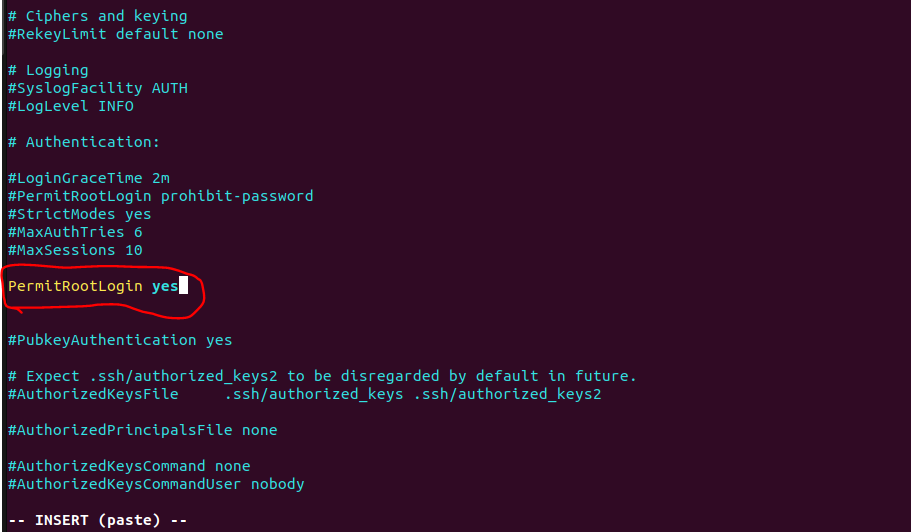
到此为止,root也可以用SSH远程登录了。
---------------------------------------------------华丽的分隔符-----------------------------------------------------
用ssh远程关机
远程命令行窗口中 sudo poweroff # 输入密码即可
其它相关命令
重启命令(root用户使用) : 1、reboot 2、shutdown -r now 立刻重启 3、shutdown -r 10 过10分钟自动重启 4、shutdown -r 20:35 在时间为20:35时候重启 如果是通过shutdown命令设置重启的话,可以用shutdown -c命令取消重启 关机命令(root用户使用) : 1、halt 立刻关机 2、poweroff 立刻关机 3、shutdown -h now 立刻关机 4、shutdown -h 10 10分钟后自动关机
致这晚风微凉的中秋节!今天是农历2019年八月十七。
-------2019年9月15日 星期日 中秋节假期的最后一天,上海,天气晴朗,有风,秋天的温度有一点凉。